Enkel og rask Android-rotguide

Etter at du har rootet Android-telefonen din, har du full systemtilgang og kan kjøre mange typer apper som krever root-tilgang.
Liste over innhold
Sitter du fast med "Denne appen er for øyeblikket ikke tilgjengelig i ditt land eller din region" eller "Dette elementet er ikke tilgjengelig i ditt land" på iTunes eller Google Play Store?
Vel, uansett hvilken enhet du bruker, betyr det å få disse popup-meldingene bare at utgiveren av applikasjonen ikke har oppført den bestemte appen for nedlasting eller bruk i landet ditt. Det kan skyldes flere årsaker: kanskje de spesifikke tjenestene ikke er klare for ditt land, betalingssystemet samsvarer ikke med din region og så videre!
Men hva om du ønsker å laste ned en populær app for iPhone eller Android, men dessverre er den geobegrenset. Dette kan være veldig irriterende siden det er flere fantastiske apper der ute, som du ikke bare kan laste ned fordi de ikke er tilgjengelige i landet ditt.
Men det er en enkel metode som kan hjelpe deg med å installere geobegrensede apper på iPhone og Android. Les følgende blogg og takk oss senere!
Følg denne trinnvise veiledningen for å laste ned iPhone-apper som ikke er tilgjengelige i ditt land. Trinn-for-trinn-instruksjonene vil hjelpe deg med å fikse feilen "denne appen er for øyeblikket ikke tilgjengelig i ditt land eller din region".
Trinn 1 - Start App Store til å begynne med. Klikk på det menneskelige ikonet som du finner øverst til høyre på siden, og Logg av din eksisterende ID.
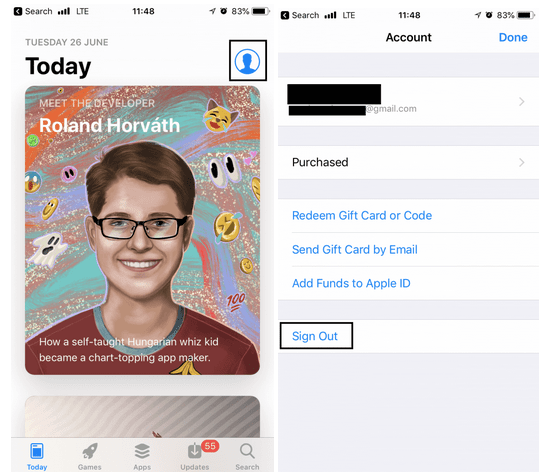
Trinn 2- Når du har logget ut fra din forrige ID. Det neste trinnet er å opprette en ny ID som vil hjelpe deg å endre App Store-landet ditt . For å opprette din nye Apple ID, kan du følge lenken: https://appleid.apple.com/#!&page=signin . (Dette trinnet er obligatorisk da det lar deg installere geo-begrensede iPhone-apper på enheten din)
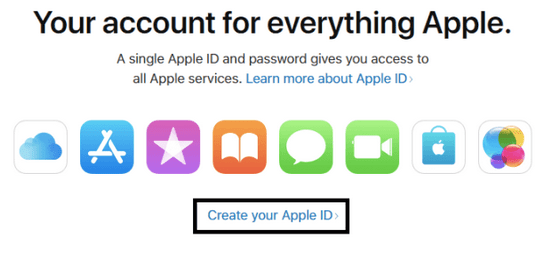
Trinn 3- Fyll ut alle de obligatoriske feltene. Og velg det nye landet der den ønskede appen din tilhører. Trykk på Fortsett. Med dette vil du motta en bekreftelseskode via e-post . Skriv inn koden på enheten din, og din nye Apple ID vil automatisk bli opprettet.
Trinn 4- Start nå App Store, søk etter appen du vil laste ned. Når du klikker på installeringsknappen, vises en melding der du må logge på igjen med din nye Apple-ID.
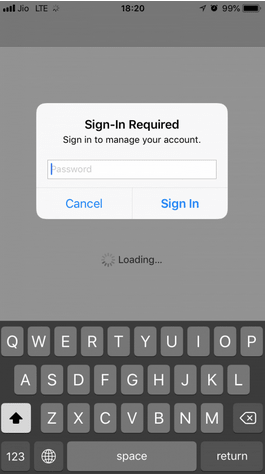
Trinn 5- Etter at du har logget på med den nye påloggingsinformasjonen din, må du angi spesifikke detaljer om kontofaktureringsinformasjon. Fullfør din Apple-ID ved å velge betalingsmåte. Du må velge "Ingen", fylle ut den amerikanske faktureringsadressen, kontaktinformasjon og klikke på "Neste" for å fortsette.
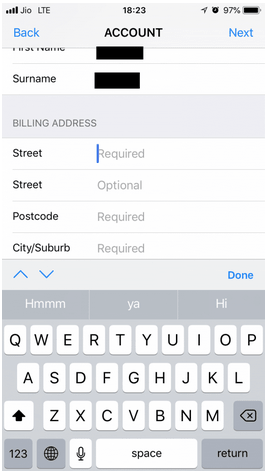
Merk: Du kan skrive inn et hvilket som helst telefonnummer i det gitte feltet, eller du kan Google, falske NYC-telefonnumre. Fra listen over numre velger du et hvilket som helst og fyller ut kontaktnummerfeltet. Du kan gjøre dette fordi Apple ikke bekrefter telefonnummeret her, så fortsett!
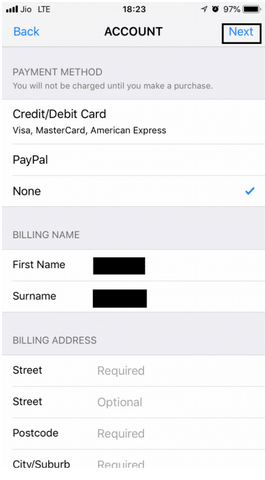
Det er det; nå er enheten klar til å installere Geo Restricted- apper på iPhone.
Merk: Husk at denne metoden bare lar deg installere apper som er gratis. Hvis du ønsker å få betalte, må du angi kredittkortopplysningene med et spesifikt land og fylle ut den landbaserte faktureringsadressen.
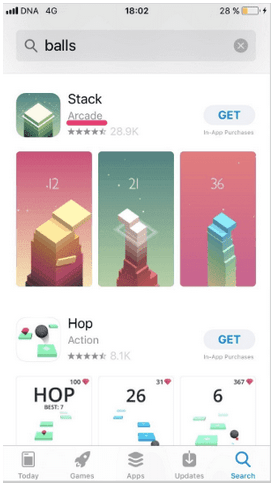
Nå er du klar til å laste ned alle iPhone-apper som ikke er tilgjengelige i landet ditt eller geolåste apper. Forhåpentligvis vil du ikke motta en feilmelding som "denne appen er for øyeblikket ikke tilgjengelig i ditt land eller din region".
Hvordan bytte iTunes App Store-konto raskt til et annet land?
Vel, ikke bekymre deg, du trenger absolutt ikke å følge hele prosedyren igjen og gjenskape Apple ID hver gang. Du kan enkelt bytte mellom flere App Store-land. Følg trinnene nøye:
TRINN 1 – Start Innstillinger > iTunes i App Store på iOS-enheten din.
TRINN 2 – Fra kontosiden > Trykk på Apple-ID-en din > Vis Apple-ID (Logg på hvis du blir bedt om det) > Vis konto-knappen.
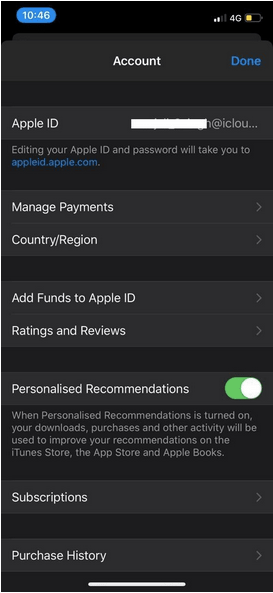
TRINN 3 – Treffalternativ Land/Region, etterfulgt av Endre land eller region.
TRINN 4 – Velg nå det nye landet eller regionen du ønsker og gå nøye gjennom vilkårene og betingelsene. Trykk på Godta når du føler deg fornøyd og trykk på Godta-knappen igjen for å bekrefte prosessen.
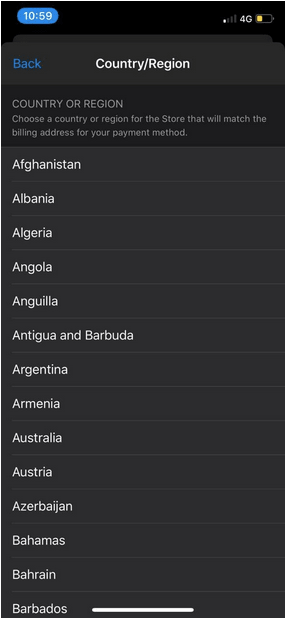
TRINN 5 – Det neste trinnet er å velge en betalingsmetode og angi din nye betalingsinformasjon og faktureringsadresse. Trykk på neste-knappen for å gå videre!
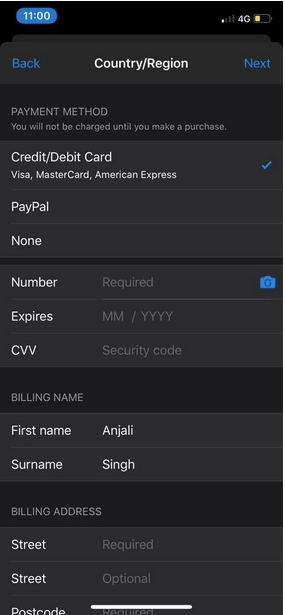
Det er det, du skal nå kunne bla gjennom og få geo-begrensede apper fra iTunes eller App Store uten problemer.

Så det var ganske praktisk å fikse feilmeldinger som "appen er ikke tilgjengelig i ditt land", ikke sant? Du kan også prøve en annen måte delt nedenfor!
Hvordan laste ned Android-apper som ikke er tilgjengelige i ditt land?
Skjønt, Google Play Store er en allsidig plattform for å finne mange typer apper, spill , e-bøker og sannsynligvis hva annet. Det kan imidlertid være spesifikke Android-applikasjoner som ikke er tilgjengelige å installere fra Google Play Store, spesifikt for ditt land. Men det betyr ikke at du ikke kan få de Android-appene på enheten din.
I dag skal vi diskutere en enkel måte å laste ned geo-begrensede applikasjoner på din Android-smarttelefon. Bare følg den enkle metoden nøye:
TRINN 1 – Skaff deg en VPN-applikasjon for Android
For å få den utilgjengelige Android-appen må du først installere en VPN-applikasjon. Det er nødvendig for å forfalske geoposisjonen din og lure Google Play Store. Ikke bekymre deg; det er trygt å bruke en VPN-løsning. Bare pass på at du ikke hengir deg til ulovlige aktiviteter på nettet . For å spare tid har vi dekket en komplett liste over de beste Android VPN-appene, sjekk den ut her !
Verdt å lese:
For demonstrasjonsformål bruker vi Turbo VPN for Android, men du kan sjekke ut listen, utforske alle funksjonene og deretter velge det beste VPN-alternativet du ønsker.
TRINN 2- Endre plassering
Start VPN-appen og velg det nye landet der ønsket app er plassert. Siden de fleste av de kule applikasjonene er tilgjengelig utelukkende i USA; vi endrer Android-enhetens plassering til USA. Du kan endre den til hvilken som helst plassering du ønsker , når den er valgt > koble deretter til VPN-klienten din.
TRINN 3- Tøm Google Play Store-bufferen
Vel, neste trinn er å tømme dataene og hurtigbufferen til Google Play Store for å oppdatere plattformen. For å gjøre det, gå til Telefoninnstillinger > Apper og finn Google Play Store. Fra Lagring-fanen velger du alternativene for å tømme Data og Cache . Fra samme side må du også trykke på Force Stop-knappen for å gi en kickstart.
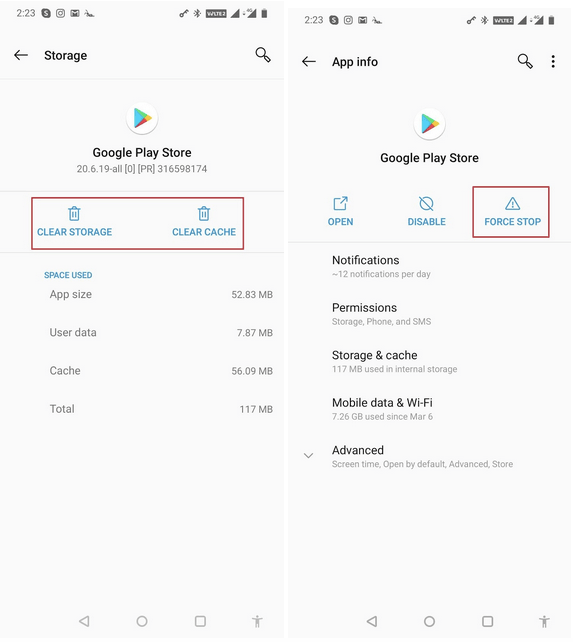
TRINN 4- Søk etter appen som ikke er tilgjengelig i ditt land
Åpne Google Play Store og bytt til den nye kontoen i Play Store (Hvis du ikke har noen sekundær konto, må du opprette en uten å bruke en VPN). Naviger til hamburgermenyen og trykk på Konto-alternativet. Under "Bytt til Play Store" > trykk på alternativet Legg til kreditt- eller debetkort. Fortsett å fortsette!
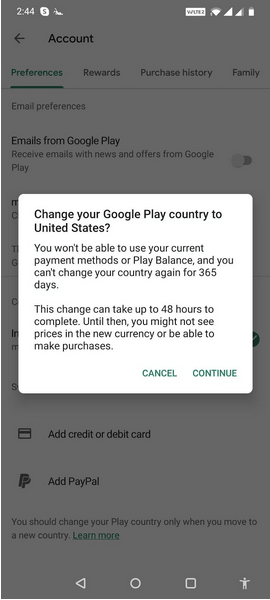
For å sjekke om du har byttet, naviger til Konto-delen igjen og se om den viser delen "Bytt til ___ (din region) Play Store"-delen!
TRINN 5- Installer Android-apper som ikke er tilgjengelige i ditt land
Nå som den sekundære kontoen din er byttet til US Google Play Store, er det bare å finne og installere applikasjonene på vanlig måte. Du vil legge merke til at Installer-knappen ikke var til stede før du brukte VPN-appen. Men etter å ha forfalsket geo-plasseringen, er det nå en!
Alternative måter å installere Android-apper på som ikke er tilgjengelig i ditt land
Hvis den nevnte metoden høres hektisk ut, er det også spesifikke alternativer som kan hjelpe deg med å få geoblokkerte apper på Android. Flere nettsteder kan skaffe deg APK-er og direkte nedlastingskoblinger til de geobegrensede appene slik at du kan installere applikasjoner manuelt.
1. Evozi
Naviger til Evozi-nettstedet hvor du ganske enkelt kan lime inn lenken til en bestemt app fra Google Play Store. Klikk på alternativet Generer nedlastingskobling, og det vil trekke ut APK-filen for deg. Enkelt, ikke sant? Last ned APK-filen på enheten din og installer applikasjonen manuelt. Du må gi visse tillatelser fra innstillingene for å komme i gang. Så, hva venter du på, skaff deg det nå og fiks feilen "denne appen er for øyeblikket ikke tilgjengelig i ditt land eller din region".
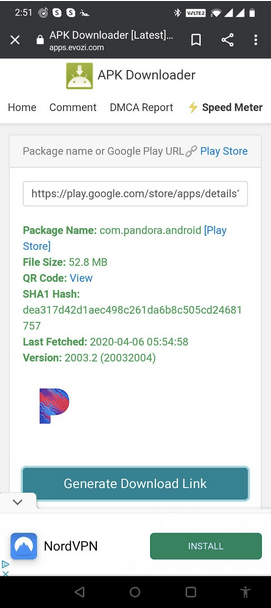
2. APKMirror
Dette er en annen populær måte å installere apper på som ikke er tilgjengelig i landet ditt. Akkurat som Google Play Store, lar APKMirror også utviklere laste opp APK-pakkene sine på plattformen. Du kan klikke her for å gå til nettsiden deres og begynne å søke etter Android-apper som du ikke finner i Google Play Store. Det er en av de mest mulige måtene å løse feil som "App ikke tilgjengelig i ditt land".
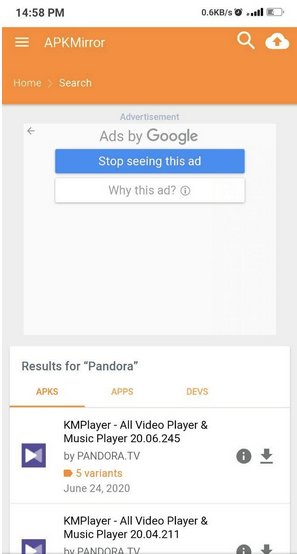
3. Aptoide
Aptoide er utvilsomt en one-stop-destinasjon for å finne og installere Android-apper som er geolåst eller kanskje ikke finnes i Play-butikken på grunn av brudd. Appen brukes av millioner av brukere over hele verden og en av de mest praktiske løsningene for "Hvordan laste ned apper som ikke er tilgjengelige i ditt land på Android?" Selv om det er en tredjeparts appbutikk for Android-enheter , regnes den utvilsomt som en av de nærmeste konkurrentene til Google Play Store. Du kan også følge denne listen for å finne flere alternativer til Google Play Store .
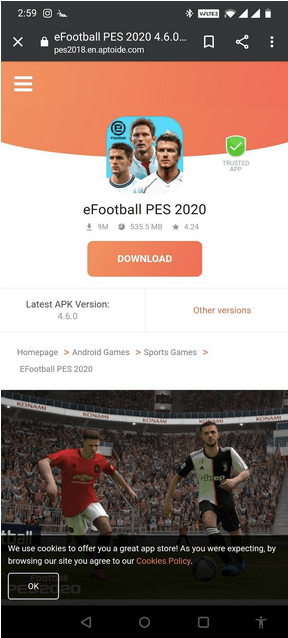
Håper du nå er i stand til å installere geo-begrensede iPhone- og Android-apper på enheten din, uten problemer! Hvis du har ytterligere spørsmål knyttet til nedlasting av apper som ikke er tilgjengelige i ditt land, kan du gjerne nevne dem i kommentarfeltet!
Vi håper vi var i stand til å løse spørsmålet ditt relatert til "hvordan laste ned apper som ikke er tilgjengelige i landet ditt på Android og iPhone?" Alle de nevnte metodene vil løse den irriterende feilmeldingen "appen er ikke tilgjengelig i ditt land" som dukker opp på Android/iPhone-enheten din.
Dette er hvordan du kan bli kvitt "Denne appen er foreløpig ikke tilgjengelig i ditt land eller din region"!
Så dette var en ganske enkel guide for hvordan du laster ned apper som ikke er tilgjengelige i ditt land på Android/iPhone. Hvis du ber om vår anbefaling, foreslår vi at du får geoblokkerte apper på smarttelefonen din, som vil gjøre hele prosessen enkel og ukomplisert. Gi oss beskjed om dine preferanser i kommentarfeltet nedenfor!
I tilfelle du har noen problemer eller tilbakemeldinger å foreslå, ta kontakt med vårt offisielle støtteteam på [email protected]
Etter at du har rootet Android-telefonen din, har du full systemtilgang og kan kjøre mange typer apper som krever root-tilgang.
Knappene på Android-telefonen din er ikke bare til for å justere volumet eller vekke skjermen. Med noen få enkle justeringer kan de bli snarveier for å ta et raskt bilde, hoppe over sanger, starte apper eller til og med aktivere nødfunksjoner.
Hvis du har glemt den bærbare datamaskinen på jobb og har en viktig rapport du må sende til sjefen din, hva bør du gjøre? Bruk smarttelefonen din. Enda mer sofistikert, gjør telefonen om til en datamaskin for å gjøre det enklere å multitaske.
Android 16 har låseskjerm-widgeter som du kan endre låseskjermen slik du vil, noe som gjør låseskjermen mye mer nyttig.
Android Bilde-i-bilde-modus hjelper deg med å krympe videoen og se den i bilde-i-bilde-modus, slik at du kan se videoen i et annet grensesnitt, slik at du kan gjøre andre ting.
Det blir enkelt å redigere videoer på Android takket være de beste videoredigeringsappene og -programvarene vi lister opp i denne artikkelen. Sørg for at du har vakre, magiske og stilige bilder du kan dele med venner på Facebook eller Instagram.
Android Debug Bridge (ADB) er et kraftig og allsidig verktøy som lar deg gjøre mange ting, som å finne logger, installere og avinstallere apper, overføre filer, rote og flashe tilpassede ROM-er og lage sikkerhetskopier av enheter.
Med autoklikk-applikasjoner trenger du ikke å gjøre mye når du spiller spill, bruker apper eller bruker oppgaver som er tilgjengelige på enheten.
Selv om det ikke finnes noen magisk løsning, kan små endringer i hvordan du lader, bruker og oppbevarer enheten din utgjøre en stor forskjell i å redusere batterislitasjen.
Telefonen mange elsker akkurat nå er OnePlus 13, fordi den i tillegg til overlegen maskinvare også har en funksjon som har eksistert i flere tiår: infrarødsensoren (IR Blaster).







